Slik får du mest ut av din Apple TV
Den lille svarte boksen under TV-en er faktisk utrustet med mange smarte funksjoner og tjenester. Vi viser deg hemmelighetene.

Bli kjent med Apple Remote
Fjernkontrollen har få knapper, men visste du at den har en hel del skjulte funksjoner? Du kan trykk-hold eller dobbeltklikke på nesten alle knappene. Her er noen triks:
Lyd-utgang: Trykk og hold Play-knappen for å se og velge lyd-utganger.
Bytt mellom apper: Dobbeltklikk på hjem/TV-knappen vil alle åpne apper vises. Du kan navigere med touchpaden og swipe opp om du vil lukke appen.
Skjermsparer: Når du er ute på hjem-skjermen kan du trykke kort på Meny-knappen så får du opp en av de lekre skjermsparerne.
Når er filmen ferdig? Når du ser en film, tapp én gang på touchpaden slik at du får opp tidslinjen som viser tidskodene for filmen. Tapper du én gang til ser du klokkeslettet nå og slutt-tiden for filmen. Kjekt når du vil vite nøyaktig når filmen din er ferdig.
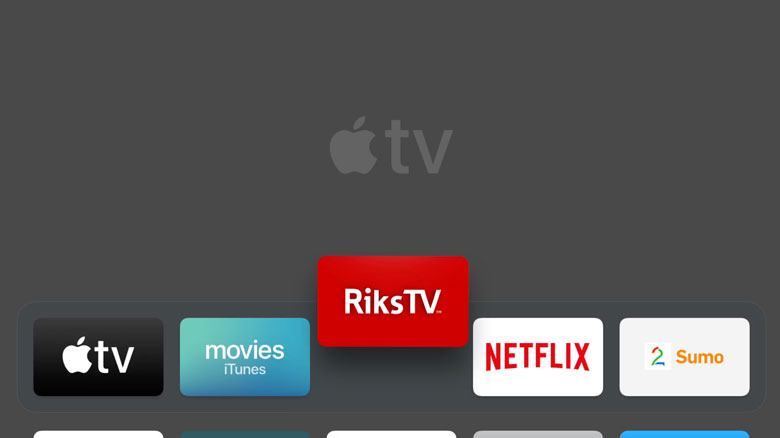
Installer RiksTV-appen
Har du abonnement på RiksTV kan du også få alle dine TV-kanaler på Apple TV. Gjennom et elegant grensesnitt kan du navigere mellom alle favorittkanalene. Du kan velge å se alle påbegynte programmer fra starten og du kan se TV-innhold i ukesarkivet.
Endre TV-knappen
Var du blant dem som ble irritert da Hjem-knappen plutselig tok deg til den nye TV-appen i stedet for Hjem-skjermen? Dette skjedde etter en oppdatering av operativsystemet til Apple TV og falt ikke i god jord hos mange aktive Apple TV-brukere.
Vel, ønsker du å gå tilbake til den gamle funksjonen kan du endre dette under Innstillinger > Fjernkontroll og enheter. Her velger du Hjem-knapp og hvor du ønske at denne skal gå.
Bruk din iPhone eller iPad som fjernkontroll
Har du rotet bort fjernkontrollen? Eller føles det bare slitsomt å strekke seg helt bort på stuebordet når tommelen uansett er plantet godt på iPhonen? Du kan styre din AppleTV like elegant fra telefonen. Fjernkontroll-appen er mest sannsynlig installert på din iPhone allerede. Er telefonen koblet på samme WiFi-nettverk som Apple TV vil du kunne velge denne og ta full kontroll.
Bonus til deg med AppleWatch er at du også nå kan styre Apple TV via klokka. James Bond, anyone?
Bli venn med Siri
Det er ikke alltid man kommer helt på talefot med Siri, men hun blir stadig flinklere for hver bidige lille software-oppdatering. Gjør du deg kjent med noen enkle kommandoer, sparer deg for en hel del klikk på den lille, glatte fjernkontrollen. Spesielt om du skal bruke søk-funksjonen og du må lete frem alle bokstavene — da kan det være lett å miste besinnelsen.
Du kan også spørre ganske åpne spørsmål som eksempel «Vis meg filmer fra 90-tallet» og du kan til og med finjustere søket ved å følge opp med «Vis meg bare komedier». Mens du ser en film kan du for eksempel si «Hva sa han?». Da vil Siri spole tilbake 10 sekunder så du får med deg den tapte setningen. Du kan også beordre henne «Sett på undertekst», så slipper du bryderiet med å navigere deg frem til menyfunksjonen. Flere funksjoner finner du ved å trykke ned Siri-knappen og slippe igjen.
Koble til hodetelefoner via Bluetooth
Fet lyd er selvsagt en stor del av filmopplevelsen. Men for andre som sitter i nærheten er det ikke alltid så fett med brøl fra illsinte orker eller hissige maskingevær. La øvrig familie være i fred og nyt heller filmens lyder gjennom dine gromme hodetelefoner.
Klikk deg frem til Innstillinger > Fjernkontroller og enheter. Her kan du parre Apple TV med hodetelefonene. Dette gjør du bare én gang, så kan du endre lydutgang som nevnt over ved å trykke og holde Play-knappen. Du kan også velge lydutgang under Innstillinger > Video og lyd.
Koble til tastatur eller spillkontroll
Har du et ekstra Bluetooth-tastatur liggende i skuffen? Dette kan også kobles til Apple TV.
Da blir det enklere å skrive på skjermen enn det litt klønete skjerm-tastaturet. Liker du å slå ihjel noen minutter med noen av de utmerkede spillene i App Store, kan det kanskje være verdt å investere i en Bluetooth håndkontroll. Dette øker spillgleden betraktelig. Både tastatur og håndkontroll kan parres under Innstillinger > Fjernkontroller og enheter.
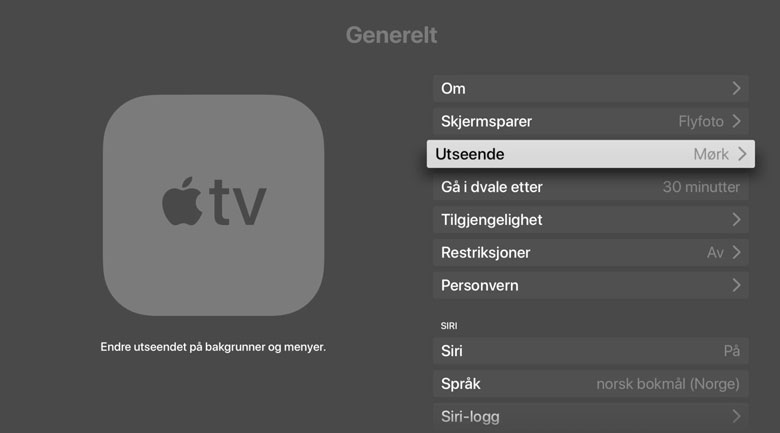
Finn frem Apples mørke sider
Under Innstillinger > Utseende kan du endre til mørk modus og du får et litt mer elegant look på menyen. Det mørke designet er også litt snillere for øyet sent på kvelden. Eventuelt kan du sette på automatisk, så blir den mørk på kveldstid og lys på dagtid.
Automatisk installer apper
Det finnes mange spill og apper på iPhone som også er tilpasset din Apple TV. Har du en iPhone og/eller iPad kan du installere apper på tvers av enhetene helt automatisk. Såfremt det finnes en tilsvarende app for Apple TV kan du få den på din TV-skjerm uten at du trenger å gjøre noe.
Gå inn på Innstillinger > Apper, velg Automatisk nedlastning.
Rydd opp i rotet
Har du gått amok i App Store og hjem-siden er blitt lang som et vondt år? Ta en skikkelig opprydding.
Akkurat som på iPhone kan du trykke og holde ned touch-knappen på en app så begynner de å vibrere. Da kan du flytte og rydde som det passer deg best. Holder du én app over en annen, vil du få muligheten til å opprette en mappe. Dermed kan du for eksempel sortere spill-appene og TV-appene hver for seg i egne mapper. En annen mulighet er å lang-trykke på en app, så trykke Play-knappen. Da kan du velge å sende appen til en mappe eller tilbake til Hjem-skjermen.
Trykk Play for Shift
Å skrive med det skjermbaserte tastaturet er ikke det enkleste man gjør på Apple TV. Et lite triks for å gjøre tastingen smidigere er å trykke Play/Pause for å endre fra små til store bokstaver - og vice versa. Har du en iPhone eller iPad som er knyttet til samme nettverk — og logget på samme Apple ID — som Apple TV-en, vil du også få den elegante muligheten å bruke denne enheten til å skrive rett på skjermen.
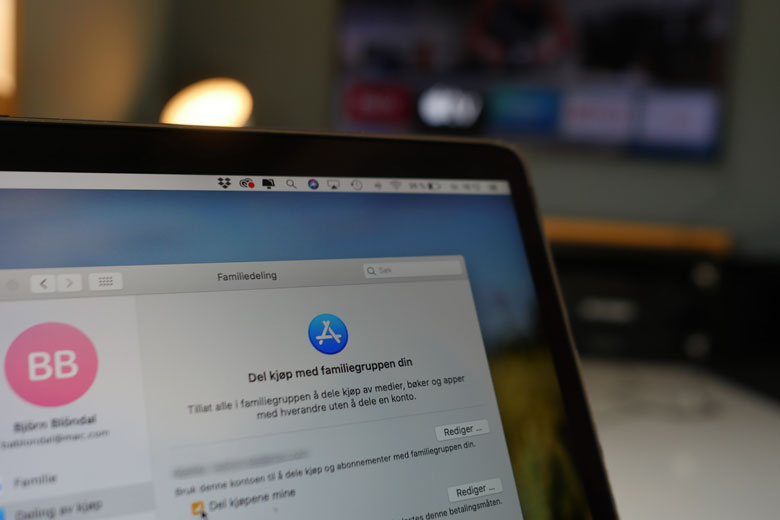
Slå på familiedeling
Hvis du slår på familiedeling på din iCloud-konto vil alle i familien kunne glede seg over hverandre digitale kjøp. Også iPhone og iPad-apper som er kompatible Apple TV vil kunne lastes ned kostnadsfritt på tvers av enhetene om denne innstillingen er slått på. Alle tidligere kjøp vil ligge under Kjøpt i App Store. Penger spart.
